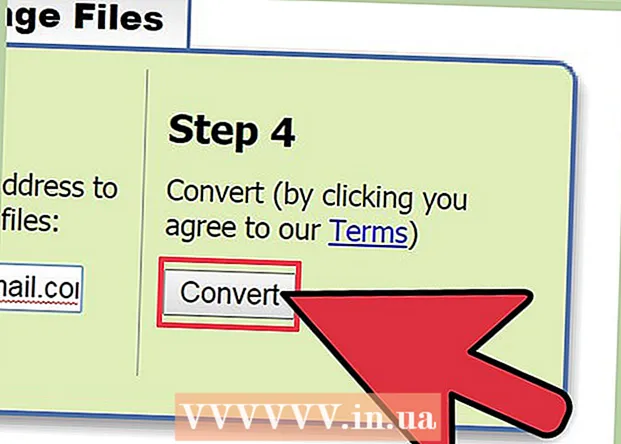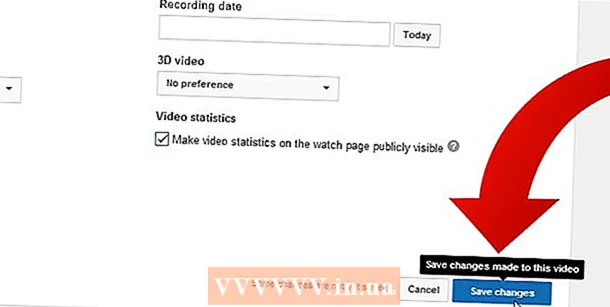लेखक:
Sara Rhodes
निर्मितीची तारीख:
17 फेब्रुवारी 2021
अद्यतन तारीख:
1 जुलै 2024

सामग्री
चला याचा सामना करूया, वेब ब्राउझरसाठी इंटरनेट एक्सप्लोरर हा सर्वोत्तम पर्याय नाही, तथापि संगणकावर इतर ब्राउझर इन्स्टॉल केलेले असतानाही आम्ही नेहमीच त्यावर अडखळतो. पण आता, सुदैवाने, आम्हाला त्यातून मुक्त होण्याची संधी आहे! कसे ते जाणून घेण्यासाठी वाचा ...
पावले
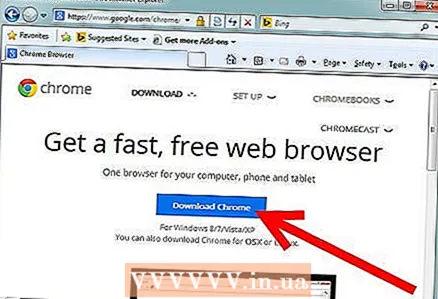 1 आपण पुढे जाण्यापूर्वी आपण वापरत असलेले वेब ब्राउझर डाउनलोड केले आहे याची खात्री करा (चेतावणी विभाग पहा).
1 आपण पुढे जाण्यापूर्वी आपण वापरत असलेले वेब ब्राउझर डाउनलोड केले आहे याची खात्री करा (चेतावणी विभाग पहा). 2 प्रारंभ मेनू उघडा.
2 प्रारंभ मेनू उघडा.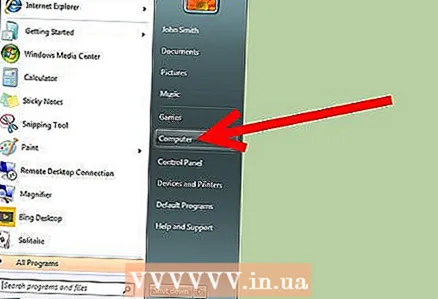 3 "नियंत्रण पॅनेल" (नियंत्रण पॅनेल) वर जा.
3 "नियंत्रण पॅनेल" (नियंत्रण पॅनेल) वर जा.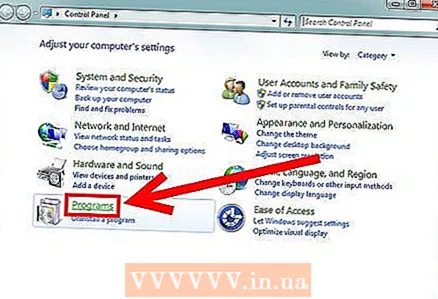 4 कार्यक्रम विभाग निवडा.
4 कार्यक्रम विभाग निवडा.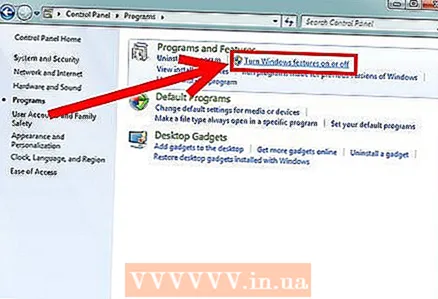 5 कार्यक्रम आणि वैशिष्ट्ये श्रेणीमध्ये, विंडोज वैशिष्ट्ये चालू किंवा बंद करा पर्यायावर क्लिक करा.
5 कार्यक्रम आणि वैशिष्ट्ये श्रेणीमध्ये, विंडोज वैशिष्ट्ये चालू किंवा बंद करा पर्यायावर क्लिक करा.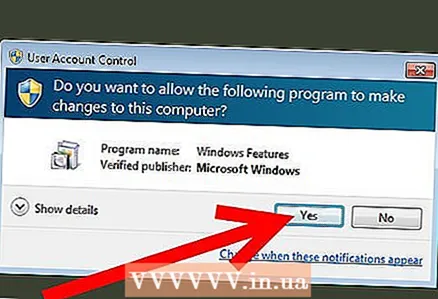 6 यूएसी विंडोमध्ये "होय" बटणावर क्लिक करा जे आपल्या सेटिंग्जवर अवलंबून दिसू शकते.
6 यूएसी विंडोमध्ये "होय" बटणावर क्लिक करा जे आपल्या सेटिंग्जवर अवलंबून दिसू शकते.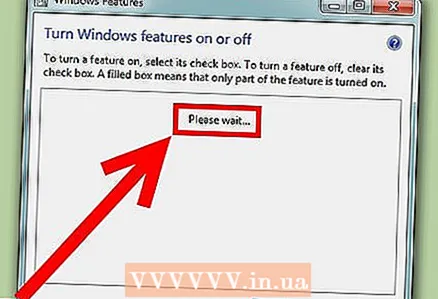 7 विंडोज सूची संकलित करताना काही मिनिटे थांबा.
7 विंडोज सूची संकलित करताना काही मिनिटे थांबा.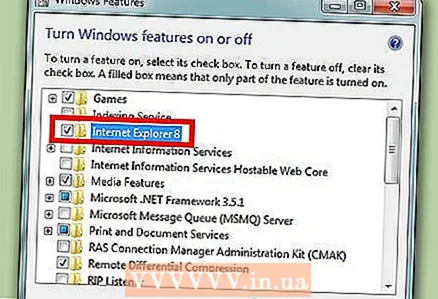 8 जेव्हा सूची दिसेल, "इंटरनेट एक्सप्लोरर 9" नावाचे फोल्डर अनचेक करा.
8 जेव्हा सूची दिसेल, "इंटरनेट एक्सप्लोरर 9" नावाचे फोल्डर अनचेक करा.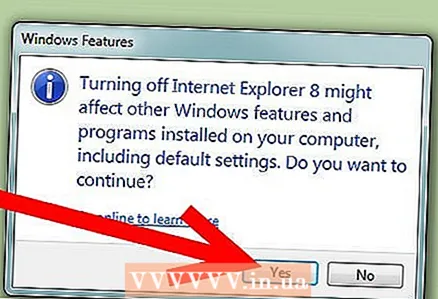 9 एक समान विंडो दिसली पाहिजे. या विंडोमध्ये "होय" बटणावर क्लिक करा आणि नंतर "ओके" क्लिक करा.
9 एक समान विंडो दिसली पाहिजे. या विंडोमध्ये "होय" बटणावर क्लिक करा आणि नंतर "ओके" क्लिक करा. 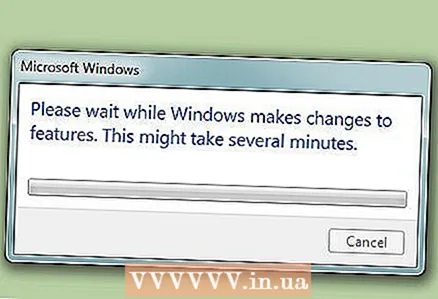 10 विंडोज सेटिंग्ज लागू करण्यासाठी काही मिनिटे थांबा.
10 विंडोज सेटिंग्ज लागू करण्यासाठी काही मिनिटे थांबा.
चेतावणी
- इंटरनेट एक्सप्लोरर अक्षम करण्यापूर्वी फायरफॉक्स, ऑपेरा किंवा क्रोम सारखे दुसरे वेब ब्राउझर स्थापित करणे लक्षात ठेवा. अन्यथा, आपण इंटरनेटवर प्रवेश करू शकणार नाही!